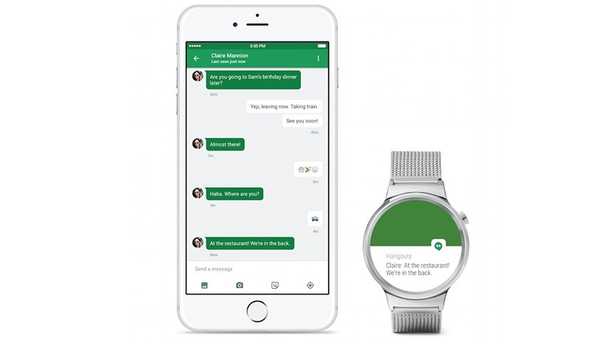
Damian Washington
0
3949
66
În timp ce Apple Watch este cu siguranță cea mai bună modalitate de a obține o experiență perfectă cu iPhone-ul și cu smartwatch-ul dvs. purtabil, este posibil să nu doriți să cumpărați un Apple Watch din diverse motive. Poate că se simte doar prea scump, sau poate preferați un ceas rotund. Dacă căutați opțiuni, ceasurile inteligente Android Wear au o varietate de arome și, probabil, veți găsi una care vă place. Problema este atunci folosirea unui ceas Android Wear cu un iPhone. Din fericire, Android Wear acceptă iOS 8.2+, atât timp cât ai un iPhone care rulează cea mai recentă versiune a iOS, ești totul setat. Dacă vă întrebați cum să începeți, iată un ghid complet despre configurarea și utilizarea unui dispozitiv Android Wear cu un iPhone:
Asocierea Android Wear cu iPhone
Evident, primul pas în utilizarea unui smartwatch Android Wear cu un iPhone este să împerechezi dispozitivele. Acesta este, până la urmă, cum fac schimbul de date și modul în care iPhone-ul dvs. va împinge notificările către ceas. Procesul este într-adevăr simplu și singurul lucru de care aveți nevoie este aplicația Android Wear.
Notă: Dacă ați asociat Android Watch cu un alt dispozitiv, va trebui să îl resetați. Puteți face acest lucru accesând Setări -> Disperați cu telefonul. Ceasul dvs. va reporni automat.
- Descărcați aplicația Android Wear din App Store și lansați-o. Atingeți butonul săgeată pentru a începe asocierea ceasului cu iPhone-ul.
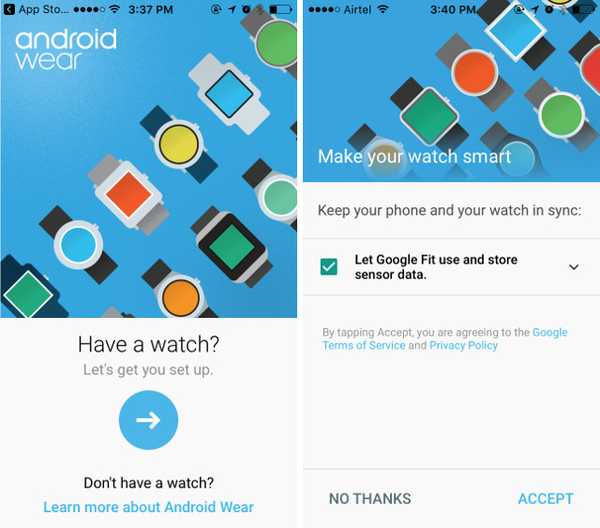
- Glisați spre stânga, și alegeți limba a preferinței tale. De asemenea, va trebui să fiți de acord cu Politica de confidențialitate Motorola.
- Pe iPhone, acceptați permisiunile pe care aplicația Android Wear le solicită. Apoi, veți vedea un ecran, cu dvs. cod de vizionare scris pe ea. Atingeți codul de vizionare.
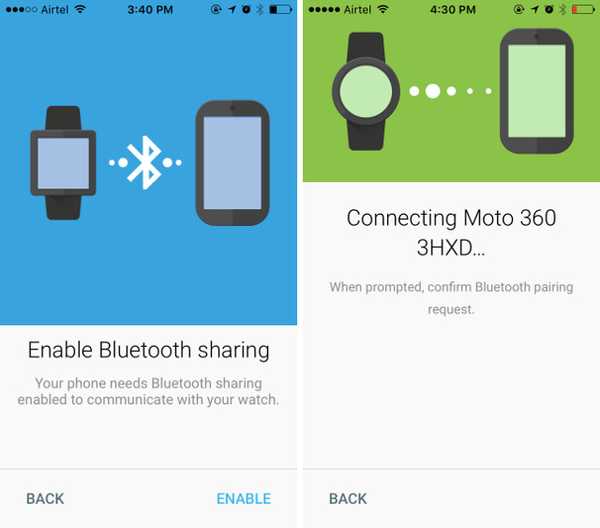
- Aplicația Android Wear va încerca apoi să se asocieze cu iPhone. Pe telefon veți vedea un prompt pentru a se asocia cu dispozitivul. Verificați codul de asociere la ceas și dacă se potrivește, continuați cu împerecherea.
- Aplicația Android Wear va începe sincronizarea toate aplicațiile și datele din ceas. Acest pas durează de obicei un timp, așa că aveți răbdare.
Odată ce toate acestea sunt făcute, ceasul dvs. va fi conectat la iPhone și veți începe să primiți notificări și alerte pe smartwatch-ul dvs..
Android Wear with iPhone: The Experience
Cea mai mare problemă cu utilizarea unui smartwatch Android Wear cu iPhone este numărul de funcții care nu sunt disponibile în aplicația iOS. Acest lucru se datorează exclusiv restricțiilor pe care Apple le plasează pe aplicații terțe și nu se poate face cu adevărat nimic în acest sens. Unele dintre diferențele majore între utilizarea unui smartwatch Android Wear cu un dispozitiv Android și utilizarea acestuia cu un dispozitiv iOS sunt:
- Când este asociat cu un dispozitiv Android, nu numai că puteți primi notificări, dar chiar puteți efectua acțiuni asupra lor. Puteți răspunde la mesajele WhatsApp, direct de la încheietura mâinii și puteți folosi chiar și răspunsuri predefinite pentru a răspunde la aceste mesaje. Cu toate acestea, pe iOS, puteți primesc doar notificări, dar nu efectuează nicio acțiune asupra lor.
- De asemenea, în timp ce utilizați smartwatch-ul dvs. Android Wear cu un dispozitiv Android, puteți utiliza Play Store pentru a obține aplicații pentru smartwatch-ul dvs., însă, dacă îl utilizați cu un iPhone, nu veți putea instala aplicații pe smartwatch-ul dvs. Android Wear.
- În timp ce puteți face capturi de ecran ale smartwatch-ului dvs. Android, dacă îl utilizați cu un dispozitiv Android, există nici o modalitate de a lua capturi de ecran din smartwatch-ul dvs., dacă este asociat cu un iPhone. Aplicația Android Wear de pe iOS pur și simplu nu are opțiunea de a face o captură de ecran a smartwatch-ului.
- Dacă sunteți dezvoltator sau dacă intenționați să dezvoltați un smartwatch Android Wear, va trebui să utilizați un ceas care poate fi conectat prin USB la computer. Ceasuri precum Moto 360 nu se poate conecta prin USB, și poate fi dezvoltat doar pentru, folosind Bluetooth ADB. Din păcate, această metodă nu poate fi utilizată dacă ai asociat smartwatch-ul cu un dispozitiv iOS. Aplicația iOS nu oferă nicio modalitate de a trimite un port de depanare Bluetooth către smartwatch-ul Android, în timp ce aplicația Android face acest lucru.
Instalarea aplicațiilor terților pe Android Wear cu iPhone
În ultima secțiune, am menționat cum nu este posibil să instalați aplicații pe dispozitivul dvs. Android Wear dacă este asociat cu un iPhone. Deși acest lucru este adevărat, există o soluție pe care o puteți utiliza pentru a instala aplicații terțe pe smartwatch-ul dvs. Android Wear.
Notă: Această metodă funcționează numai cu ceasuri care pot fi conectate la computer cu un cablu USB și puteți instala doar aplicații care sunt deschise, deoarece veți avea nevoie de codul sursă pentru a le instala pe ceas. Câteva ceasuri inteligente care pot fi conectate cu USB sunt:
- Asus Zenwatch
- Asus Zenwatch 2
- Asus Zenwatch 3
- Huawei Watch
- LG Watch Urbane
- LG Watch R
- LG Watch W100
- Sony SmartWatch 3
Metoda pe care o vom folosi pentru a instala aplicațiile pe un smartwatch Android, ocolește nevoia de a instala aplicația prin iPhone și direct încărcă aplicația la ceas. Pentru a face acest lucru, trebuie doar să urmați pașii de mai jos:
Pregătirea Smartwatch-ului
Va trebui să efectuați câțiva pași pe smartwatch-ul dvs. pentru a putea instala aplicații direct pe acesta.
- Mai întâi, accesați Setări pe smartwatch-ul dvs., apoi mergeți la "Despre".

- Aici, atingeți tasta „Construiți numărul” de câteva ori, până când vezi un mesaj care spune „Acum ești un dezvoltator”. Acest lucru va permite meniul dezvoltatorului din smartwatch.
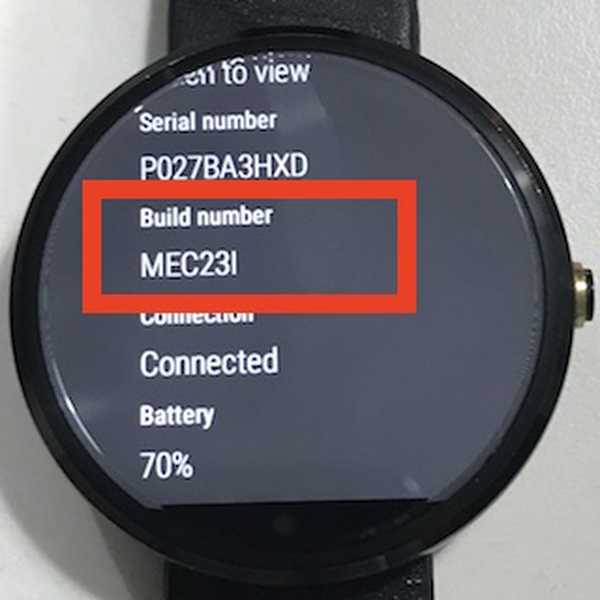
- Apăsați pe „Opțiuni pentru dezvoltatori” în „Setările” smartwatch-ului dvs. Aici, veți vedea o opțiune numită „Debugging ADB”. Atingeți-l, pentru a activa opțiunea. Ceasul tău poate cere confirmare, doar acceptă-l.
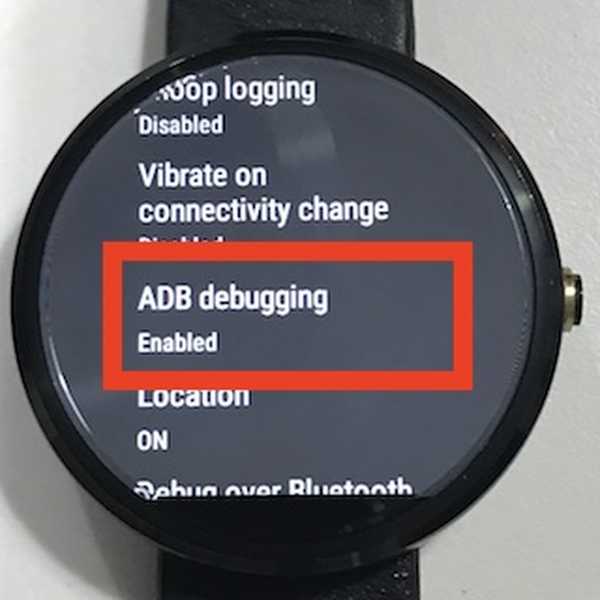
- Acum, conectați smartwatch-ul direct la computer cu un cablu USB. Pentru ceasuri precum LG G Watch R, puteți conecta stația la computer, deoarece permite încărcarea, precum și transferul de date.
Din păcate, dacă folosești un ceas ca Moto 360 (cum sunt eu), nu vei putea folosi această metodă. Există cabluri speciale de interfață care ar putea să permită acest lucru, dar nu le-am folosit niciunul și nu pot face valabilitate pentru ele. Folosiți astfel de cabluri la discreția dvs..
Instalarea aplicației pe Android Wear Smartwatch
În primul rând, va trebui să obțineți cod sursă pentru aplicație pe care doriți să o instalați pe ceas. Există o serie de aplicații open source pentru uzura Android și puteți consulta o listă pe GitHub sau pe alte site-uri web.
- După ce aveți codul sursă pentru aplicația pe care doriți să o instalați în ceas, trebuie doar să lansați Android Studio (liber) pe Mac sau PC, și selectați „Deschide un proiect existent„. Selectați dosarul pe care l-ați descărcat și așteptați când Android Studio îl deschide pentru dvs..
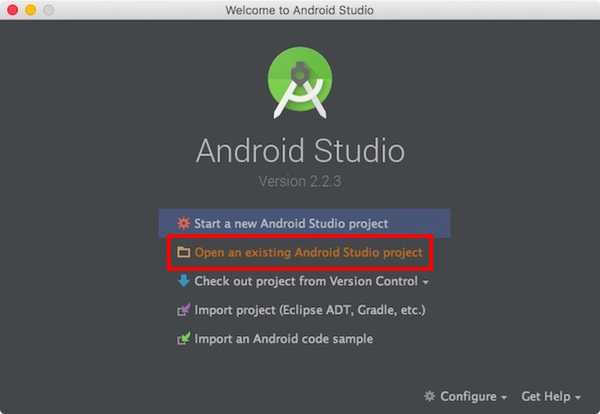
- După deschiderea proiectului, faceți clic pe „AlergaButonul ”(arată ca un buton de redare) și alegeți smartwatch-ul dvs. Android Wear din lista dispozitivelor disponibile.

Aplicația va fi apoi instalată pe ceas. Puteți să-l lansați accesând sertarul aplicației de pe smartwatch-ul dvs. Android Wear.
VEZI ȘI: 15 Cele mai bune rețete IFTTT pentru Android Wear
Configurați și utilizați SmartWatch-ul dvs. Android cu iOS
Acum că știți cum puteți asorta smartwatch-ul dvs. Android Wear cu un iPhone, mergeți mai departe și începeți să folosiți smartwatch-ul cu iPhone. Puteți utiliza chiar metoda menționată în acest articol, pentru a instala aplicații terțe open source pe smartwatch. Ca întotdeauna, dacă cunoașteți orice alte modalități mai ușoare de a instala aplicații terțe direct pe un smartwatch Android Wear, asociat cu un iPhone, spuneți-ne în secțiunea de comentarii de mai jos.















